の特定の機能があります iPhone これは多くの場合非常に便利ですが、多少隠されているため、多くのユーザーはそれらについて、またはそれらをどのように使用できるかを知りません。 そのXNUMXつは、機器の音声を録音すると同時に、デバイスの画面を録音する可能性です。 この投稿では、すべてをお伝えします。
iPhoneの画面を音声で録音する手順

前に述べたように、 iOS その時点で機器が発している音声も録音されているので、iPhoneの画面を問題なく録音することができます。 つまり、ビデオを見ているときに画面を録画すると、 YouTube、この音も録音されます。
この機能はシステム内にいくらか隠されているため、多くのユーザーはその存在に気づいていない可能性があり、したがってその使用方法を知らない可能性があります。 現実はこれが 設定が非常に簡単 、そして多くの場合、それは非常に便利です。 画面記録にアクセスするには、次の手順に従う必要があります。
- Video Cloud Studioで 設定 あなたのiPhone上のアプリ。
- クリック コントロールセンター .
- 「スクリーンレコーディング」を追加 「含まれるコントロール」へ。
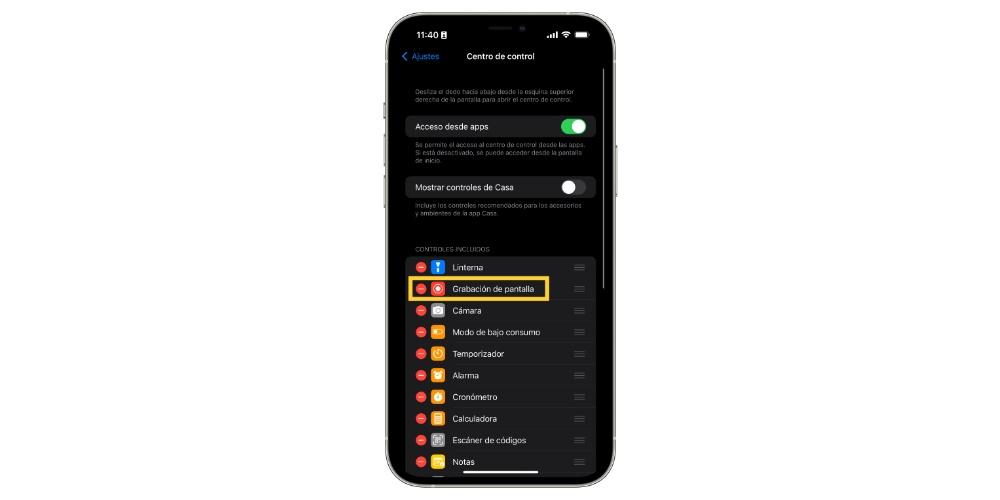
これらの簡単な手順で、コントロールセンターからデバイスの画面を記録する可能性にすでにアクセスできます。 しかし、これだけではありません。録音に追加する可能性はさらにあります。システムのオーディオを録音できるだけでなく、 外部オーディオを録音することもできます つまり、あなたが話しているか、録音時の周囲の音です。 これを行うには、以下の手順に従います。
- オープンコントロールセンター あなたのiPhoneで。
- スクリーンレコーディングチャームを長押しします .
- クリック オン " マイク 」をアクティブにします。
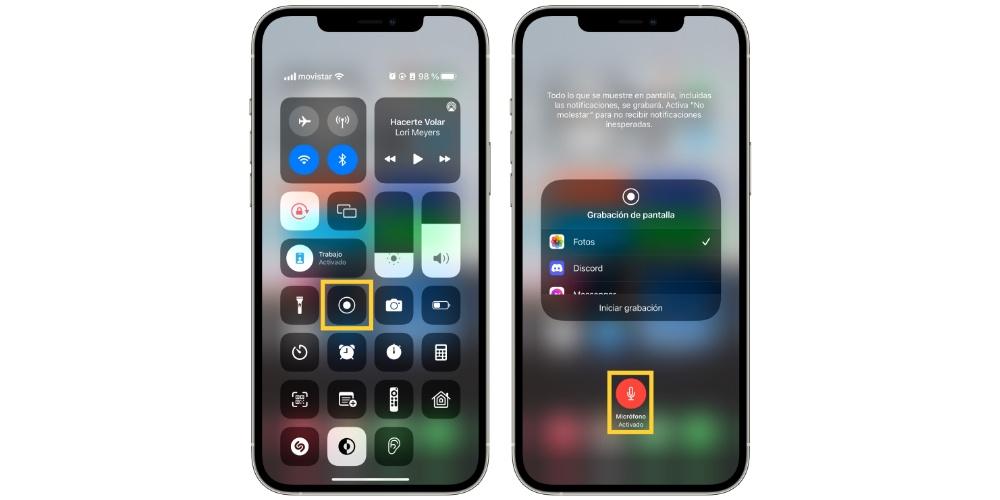
すべてが適切に構成されたら、実行したい条件で録音を開始する必要があります。 もちろん、 Apple 録音中に警告します iPhoneに入るすべての通知も記録されます したがって、これを発生させたくない場合は、サイレントモードをアクティブにする必要があります。 はい、すべてが完全に構成されているので、録音を開始するには、次のことを行う必要があります。 コントロールセンターにアクセスする とをクリックしてください 「スクリーンレコーディング」
それはなんのためですか?
この投稿の冒頭で述べたように、AppleがiOSを通じて提供し、iPadOSでも利用できるこの機能は、特定の場面で、そしてとりわけ特定のユーザーにとって非常に役立つ可能性があります。 ユーザーがしたい瞬間に アクションのプロセスを説明する 、この機能を使用すると、画面を録音しながら音声を録音して、すべてを段階的に説明することができます。

同じように、 コンテンツの作成者 インターネット上では、このアクションをネイティブに実行できる可能性があることは本当の利点であり、何よりも、オーディエンス全体のチュートリアルや説明を作成するときに、アプリケーションを使用する必要がないため、非常に簡単です。ワンクリックするだけで、画面が記録されます。
